特别是当我们自制素材的时候,经常会遇到物体很平的情况,比如下面这样:

虽然想法很好,但突出的那块皮肤是不是感觉很假?像纸片一样
但如果我们把体积感和光影优化下,这时候再来看是不是效果完全不一样了

所以说体积感到底有多重要相信不必多说了吧hh~
那这种感觉到底是怎么做来的呢?下面就跟我一起来看吧:
体积感应该怎么做?
体积感其实就是通过光影来表现物体的厚度!
我们现在看这个画面,之所以觉得太平了就是因为他的边缘高光区域不够

所以我们就复制一些把他的边缘高光区域增加,厚度是不是马上就出来了

最后再简单的调个色增加些细节那么就可以做出下面这种感觉拉~
教程效果图
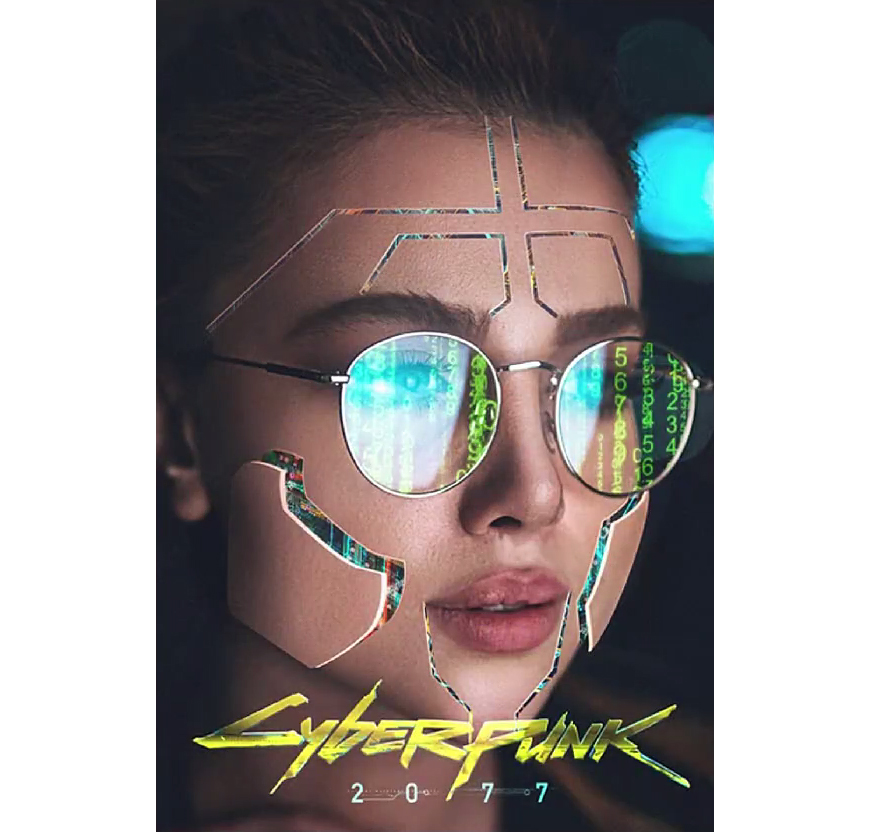
关键步骤提示
详细操作请看文章开头的视频教程演示。
Step 01 眼镜特效
在眼镜的选区范围内叠加一层数据流动图片素材,注意调整图层的混合模式,让素材和原图更加融合。
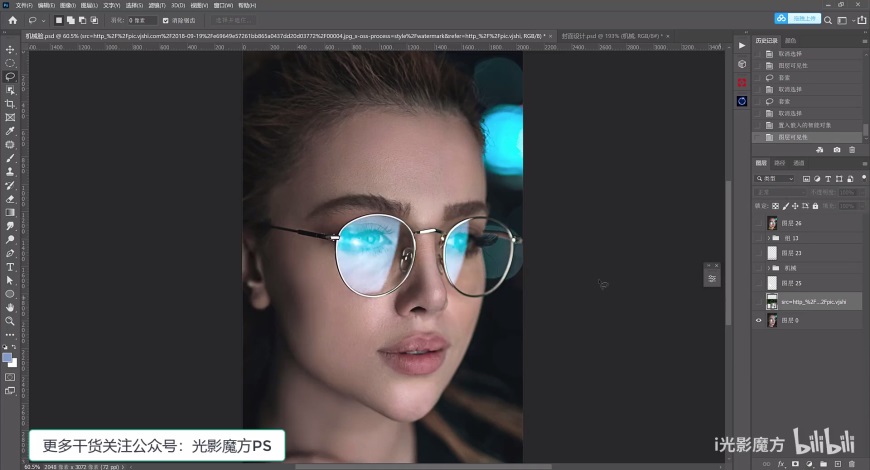
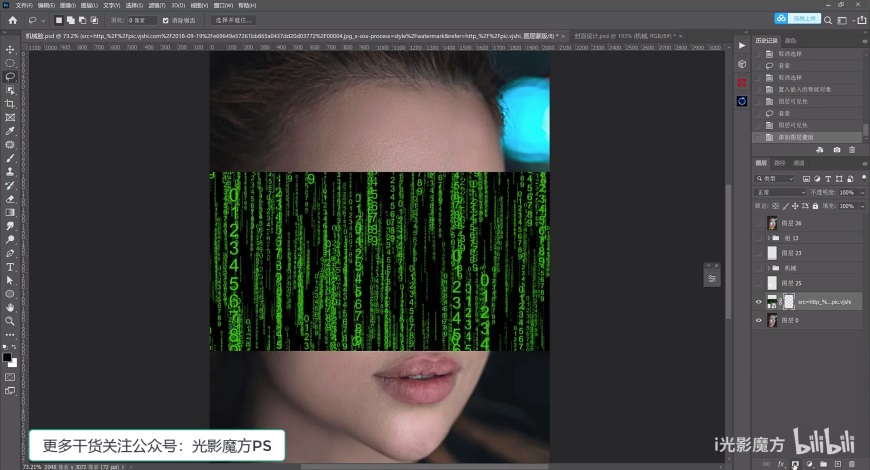
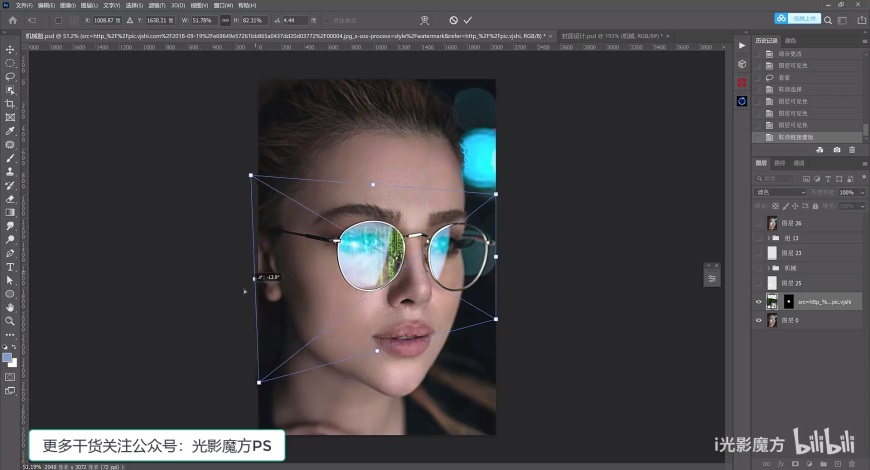
Step 02 立体皮肤
框选出需要制作立体效果的皮肤范围,复制两层后,为原本缺失的位置叠加机械细节素材,复制的两层稍加错位并调整颜色,增强皮肤的立体感。

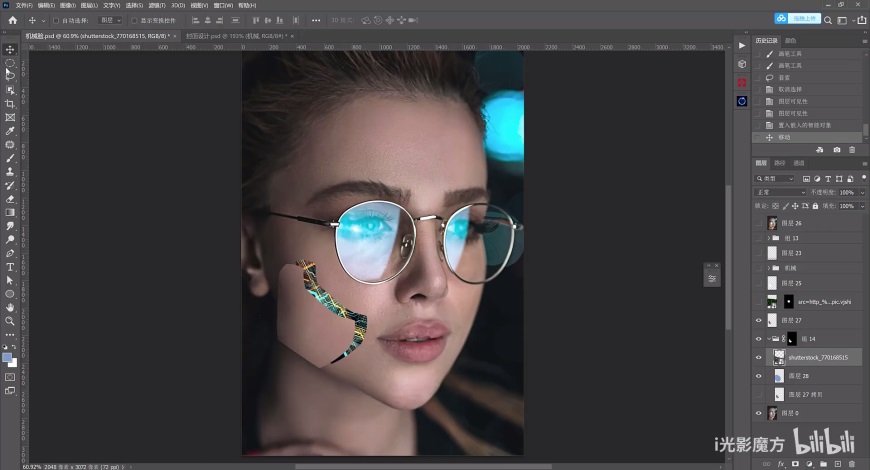
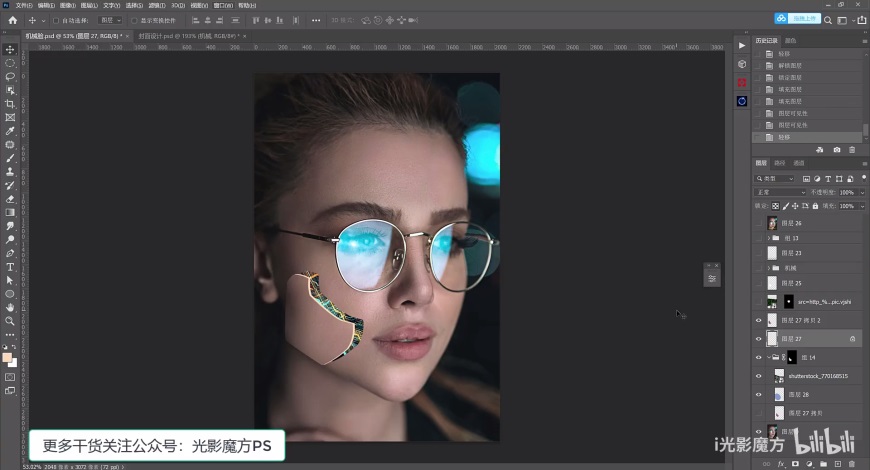
Step 03 斜面和浮雕
利用图层样式中的斜面和浮雕,继续增强皮肤表面的光影细节,如果一层厚度不够的话还可以多复制几层。
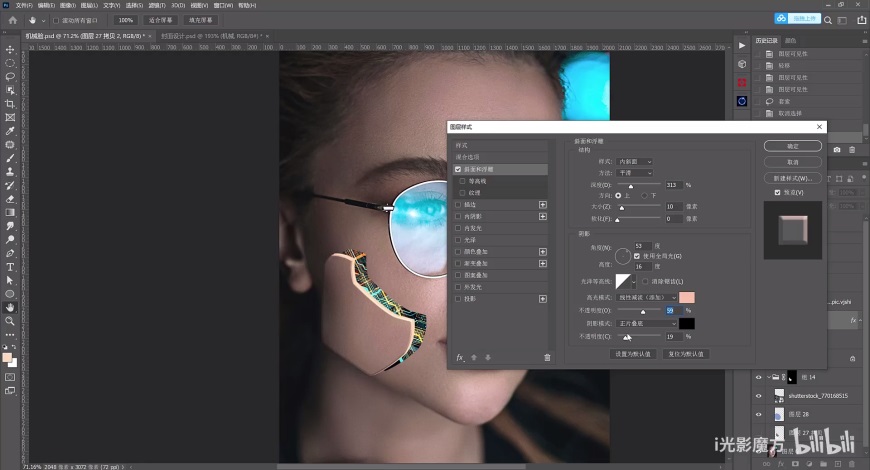
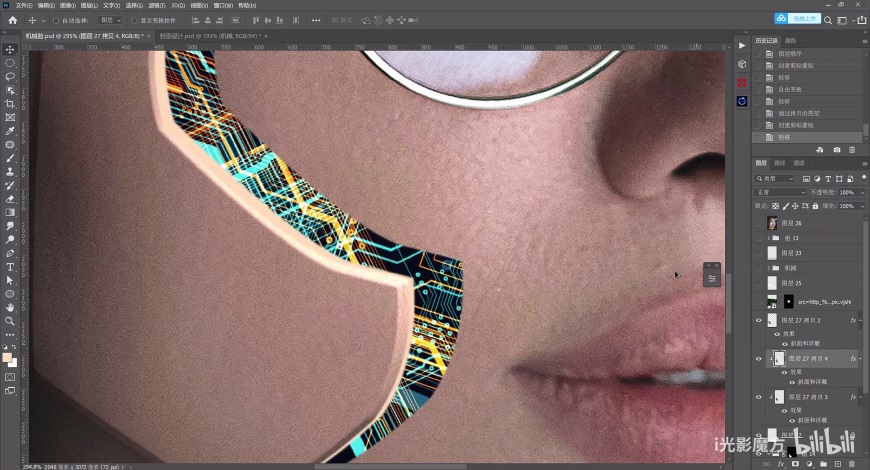
Step 04 头部纹理
用描边路径的形式快速做出人物头部的纹理图案,然后叠加素材并添加厚度,同样可以做出极具科技感的效果。
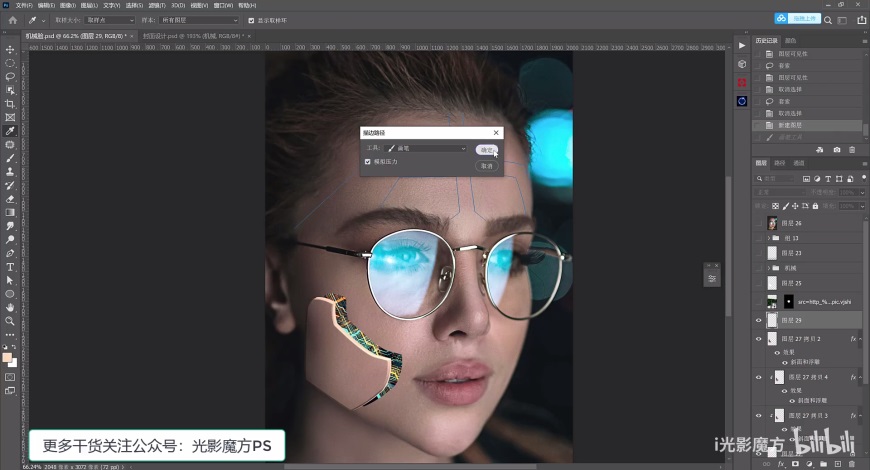
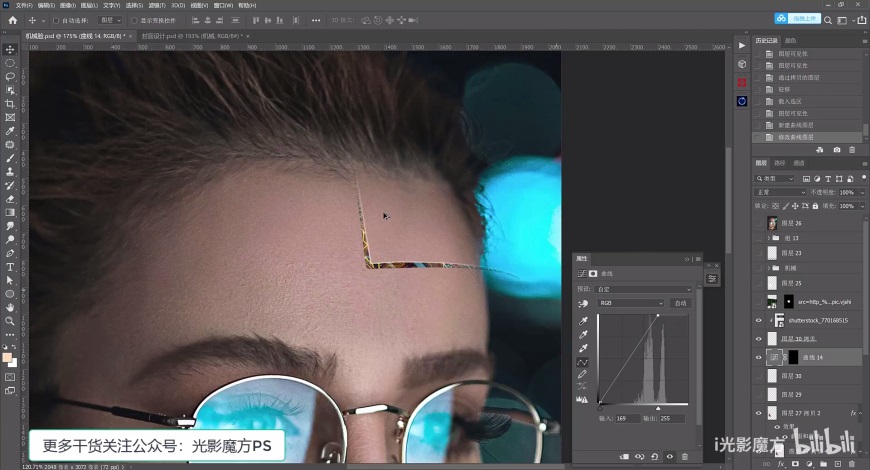
最终效果图

